
phpエディタXiguaは、MathTypeエディタでの下線テンプレートの操作方法を紹介します。 MathType は、数式や物理式などを簡単に作成できるプロフェッショナルな数式編集ソフトウェアで、学習、科学研究、出版などの分野で広く使用されています。下線テンプレートは MathType の一般的な操作であり、ベクトル、ベクトル、その他の概念を表現するために使用されます。次に、MathTypeでの下線テンプレートの操作方法を詳しく説明します。
使用される方程式が図に示されていると仮定します。
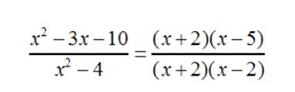
同じ因子を削除するには、MathType の [削除] 下線テンプレートを使用します。
1. まず分数を作成し、[=] を入力した後に 2 番目の分数テンプレートを挿入します。
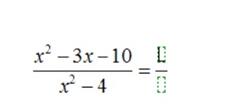
2. 数値を入力する前に、テンプレート内で を選択します。下線テンプレート
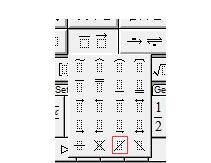
3 下線テンプレートを入力し、分子に最初の分数を入力し、Tab キーを押して下線テンプレートを終了し、2 番目の分子
を入力します。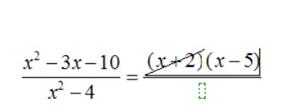
4. 2 番目の分数の入力が終了したら、Enter キーをクリックして行を変更します。 2 番目の等号 [=] を入力し、次に分数を入力します。方程式を [=] に揃えるには、[書式] メニューの [等号に揃える] コマンドを選択します。最終的な方程式の効果は次の図のようになります。
以上がMathTypeエディターでの下線テンプレートの操作方法の詳細内容です。詳細については、PHP 中国語 Web サイトの他の関連記事を参照してください。